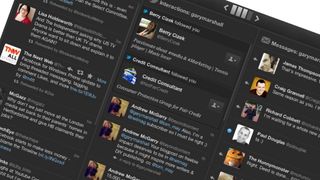1. TweetDeck이 어떻게 유용할 수 있는지 알아보십시오.
대부분의 사람들에게는 Twitter 홈페이지나 iOS 및 Android용 앱으로도 충분하지만 Twitter에서 TweetDeck을 구입 한 데에는 타당한 이유가 있습니다. TweetDeck은 여러 열을 사용자 지정하여 Twitter를 개인화하는 데 가장 적합한 도구이며 모든 브라우저에서 작동합니다.
모든 것에 액세스할 수 있기 때문에 대시보드라고 하며 많은 정보를 소비하거나 분석해야 하는 활동적인 Twitter 사용자에게 이상적입니다. 그것이 당신이라면 계속 읽으십시오.
2. 열 사용
간단히 말해서 TweetDeck의 열은 다른 Twitter 앱의 타임라인과 같습니다. 그러나 사용자 정의가 가능하므로 단일 사용자, Twitter 목록, Twitter 검색 또는 특정 해시태그에 대한 열을 가질 수 있습니다.
따라서 예를 들어 회사에서 골판지 상자를 취급하는 경우 한 열에는 다른 제조업체가 있고 다른 열에는 업계 기관이 있으며 또 다른 열에는 '골판지 상자'를 언급하는 트윗이 있을 수 있습니다.
3. 여러 계정? 괜찮아요
TweetDeck의 가장 좋은 점 중 하나는 여러 계정을 쉽게 처리할 수 있다는 것입니다. 따라서 개인용 및 전문용으로 사용하거나 여러 비즈니스 또는 조직용 계정으로 사용할 수 있습니다.
원하는 경우 동일한 트윗을 여러 계정에 동시에 게시할 수도 있습니다. 트윗할 때 보낼 계정을 강조 표시하기만 하면 됩니다.
4. 트윗 예약
TweetDeck의 또 다른 훌륭한 기능은 원할 때마다 게시할 트윗을 예약할 수 있다는 것입니다. 이는 실제로 집에서 불 앞에 앉아 있는 주말에 업데이트된 것처럼 보이게 하려는 회사 계정에 유용합니다.
작성 패널에서 '트윗 예약' 버튼을 클릭한 다음 트윗을 게시할 날짜와 시간을 선택하기만 하면 됩니다. 한 번에 둘 이상의 계정에 대해 이 작업을 수행할 수 있습니다.
5. 컬렉션 알아보기
컬렉션은 단순 검색 또는 사용자 기반 열에서 한 단계 더 나아간 것입니다. 컬렉션을 사용하면 주제, 이벤트, 관심사, 대화 등에 따라 실시간으로 트윗을 구성할 수 있습니다.
컬렉션을 열로 추가하고 URL을 트윗하여 다른 사람과 공유할 수도 있습니다. 컬렉션을 스테로이드에 대한 Twitter 목록으로 생각하십시오.
6. 컬렉션 생성 방법
왼쪽 탐색 모음에서 '+' 아이콘을 클릭하여 시작하거나 키보드 단축키 [A]를 사용하여 대시보드에 새 열을 추가합니다.
메뉴 옵션에서 '컬렉션'을 선택합니다. 또는 원하는 경우 새 타임라인을 시작할 수도 있습니다. '컬렉션 만들기'를 선택합니다.
컬렉션에 제목을 지정하면 선별된 트윗을 컬렉션에 추가할 수 있습니다.
7. 컬렉션에 트윗 추가하기
컬렉션에 추가하고 싶은 트윗을 찾으면 추가 작업 아이콘(•••)을 선택한 다음 드롭다운 메뉴에서 '컬렉션에 추가'를 선택합니다. 트윗의 '이동' 아이콘을 드래그하여 업데이트하려는 컬렉션 열에 놓으면 됩니다.
새로 추가된 트윗은 항상 컬렉션 열의 맨 위에 나타납니다. 트윗을 제거하려면 컬렉션의 트윗에서 'X'를 클릭하기만 하면 됩니다.
8. 컬렉션 공유
컬렉션을 다른 사람과 공유할 수도 있다고 언급했습니다. 이렇게 하려면 컬렉션 상단의 '설정' 아이콘을 클릭하여 열의 옵션 메뉴에 액세스합니다.
그런 다음 '공유' 메뉴를 선택하고 컬렉션을 웹사이트에 포함시키거나 Twitter.com에서 보거나 링크를 트윗하도록 선택해야 합니다.
9. 다이렉트 메시지 보내기
당신을 팔로우하고 있는 누군가에게 다이렉트 메시지를 보낼 수도 있습니다. 작성 패널에서 '다이렉트 메시지 보내기'를 선택하고 메시지를 보낼 사용자를 입력한 다음 메시지 자체의 텍스트를 입력합니다.
10. 예정된 트윗 보기
계정에 예약된 트윗을 보려면 '+' 아이콘을 사용하여 TweetDeck에 열을 추가할 수 있습니다. 다른 사람이 동일한 트위터 계정(예: 회사)에 액세스할 수 있는 경우 액세스 권한이 있는 모든 사람이 예약된 모든 트윗을 볼 수 있습니다.
다이렉트 메시지를 예약할 수 없다는 점에 유의하세요.